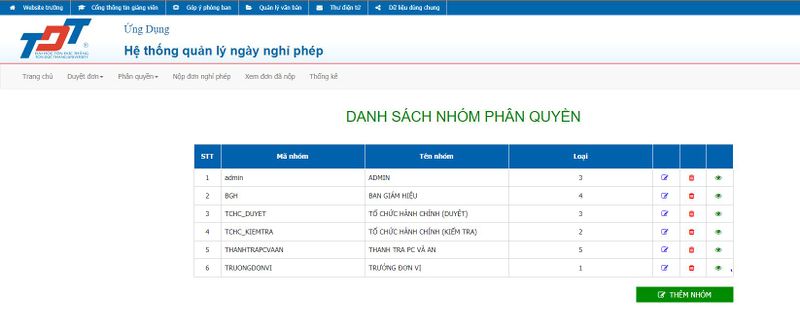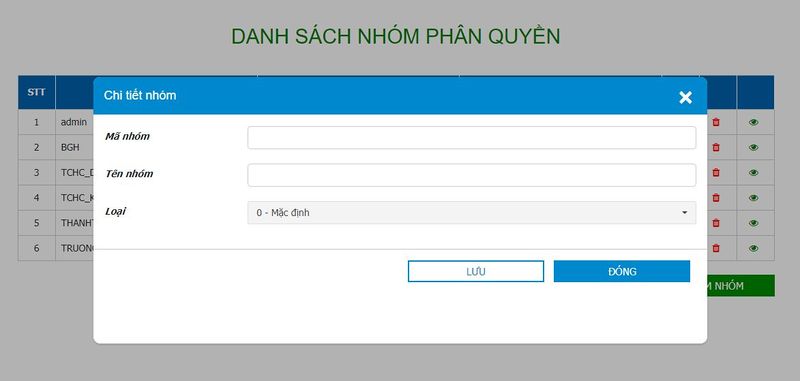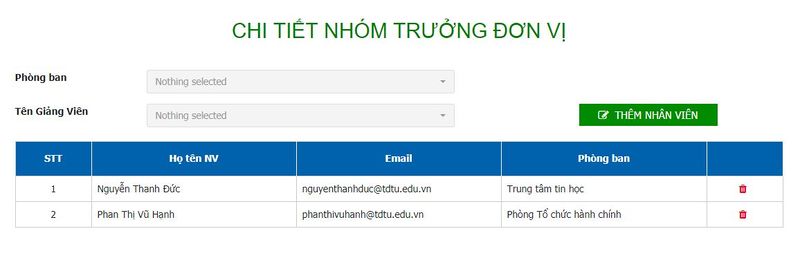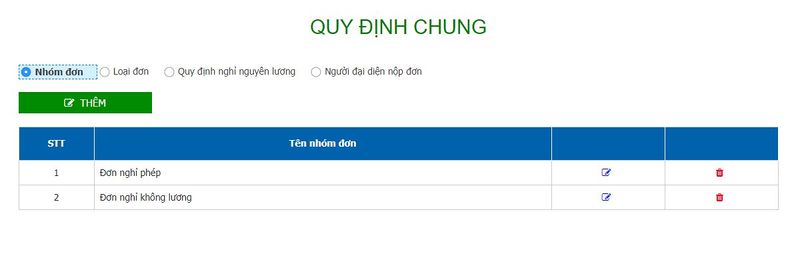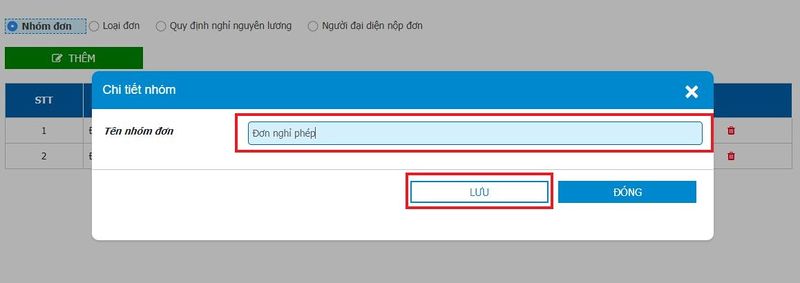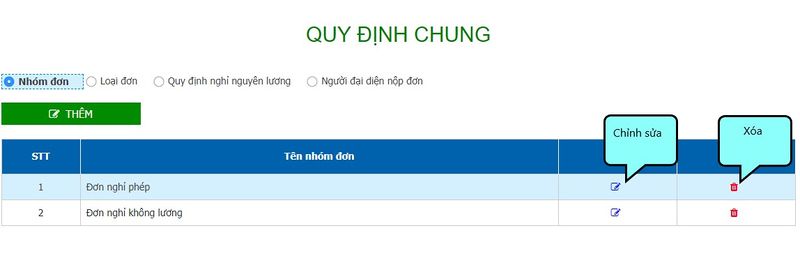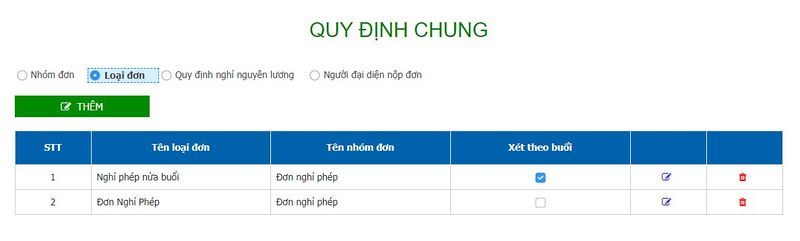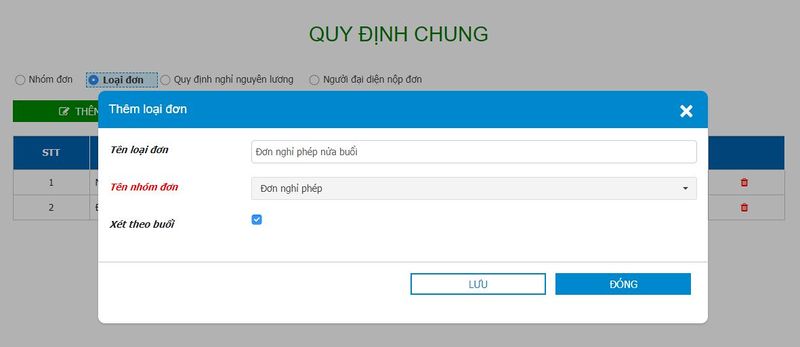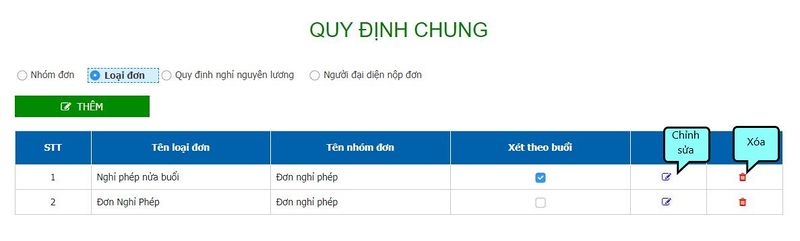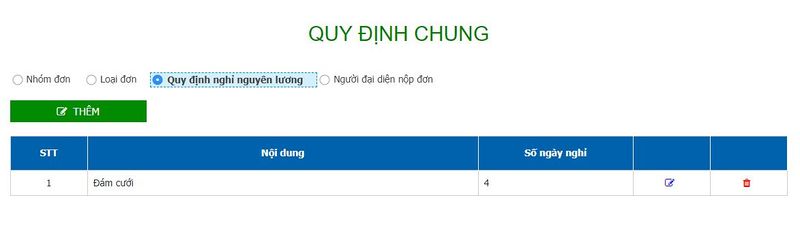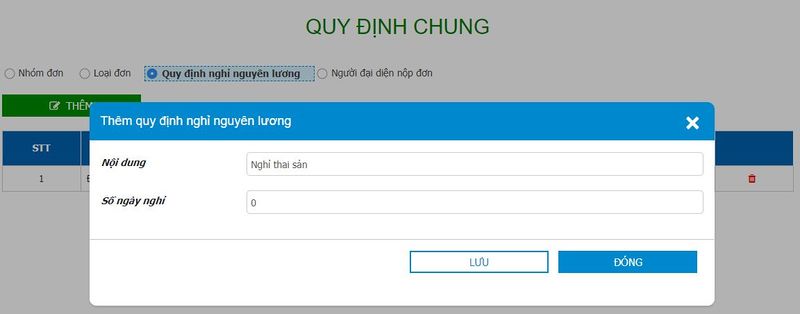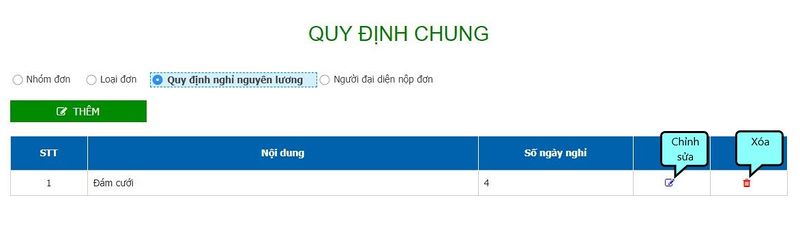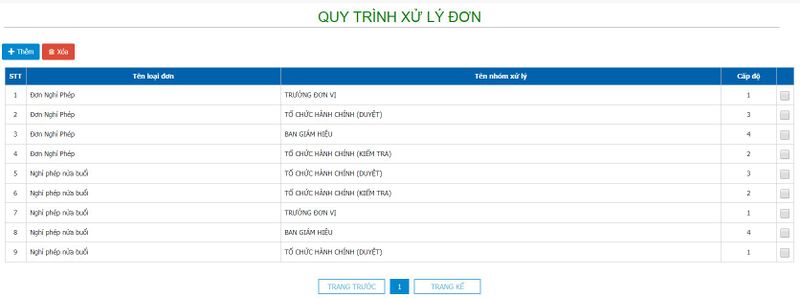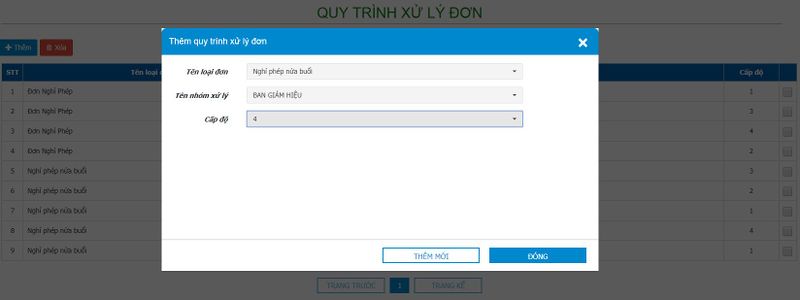Hướng dẫn sử dụng trang web Đơn nghỉ phép
Mục lục
Các chức năng dành cho Phòng TCHC
Phân quyền
Màn hình danh sách nhóm
- Chức năng: Xem thông tin, sửa thông tin và xóa thông tin của các nhóm phân quyền.
- Màn hình danh sách nhóm:
- Khi nhấn nút THÊM NHÓM thì sẽ xuất hiện màn hình để nhập thông tin:
Lưu ý: Không thể xóa các nhóm đang có thành viên hoặc đã từng có thành viên!
Màn hình chi tiết nhóm
- Chức năng: Thêm và Xóa quyền nhân viên trong nhóm.
- Màn hình chi tiết nhóm:
- Sau khi chọn Phòng ban và Tên Giảng Viên và bấm nút THÊM NHÂN VIÊN nhân viên được chọn sẽ được thêm vào nhóm phân quyền.
- Khi muốn xóa Quyền của nhân viên chỉ cần nhấn vào nút biểu tượng Thùng rác để xóa.
Quy định chung
- Quyền được phép truy cập : Phòng TCHC kiểm tra.
- Chức năng: Xem thông tin, sửa thông tin và xóa thông tin của các nhóm đơn, các loại đơn, các quy định nghỉ nguyên lương và quy định người nộp đơn thay cho đơn vị.
Màn hình nhóm đơn
- Chức năng: dùng để thêm, xóa, sửa các loại đơn. - Màn hình chính:
- Khi muốn thêm nhóm đơn mới chỉ cẩn nhấn nút THÊM, điền thông tin nhóm đơn và nhấn nút LƯU.
- Ngoài ra có thể Chỉnh sửa và Xóa nhóm đơn bằng cách nhấn vào các biểu tượng dưới đây:
Lưu ý: Không thể xóa các nhóm đơn đã hoặc đang được sử dụng!
Màn hình loại đơn
- Chức năng: Thêm, chỉnh sửa, xóa các loại đơn.
- Màn hình chính:
- Khi muốn thêm loại đơn mới chỉ cẩn nhấn nút THÊM, điền thông tin nhóm đơn và nhấn nút LƯU.
Lưu ý: Đối với loại đơn nghỉ theo buổi thì ta chọn vào Xét theo buổi!
- Ngoài ra có thể Chỉnh sửa và Xóa loại đơn bằng cách nhấn vào các biểu tượng dưới đây:
Lưu ý: Không thể xóa các loại đơn đã hoặc đang được sử dụng!
Màn hình quy định nghỉ nguyên lương
- Chức năng: thêm, chỉnh sửa, xóa các quy định, lý do nghỉ nguyên lương hoặc không lương.
- Màn hình chính:
- Khi muốn thêm quy định mới chỉ cần nhấn nút THÊM, điền thông tin của quy định và nhấn nút LƯU
Lưu ý: Số ngày nghỉ chính là số ngày được tính nghỉ nguyên lương.
- Ngoài ra có thể Chỉnh sửa và Xóa loại đơn bằng cách nhấn vào các biểu tượng dưới đây:
Quy trình xử lý đơn
- Chức năng: Thêm, chỉnh sửa, xóa quy trình duyệt đơn của một loại đơn.
- Màn hình chính:
- Khi muốn thêm một cấp độ duyệt trong quy trình duyệt đơn của một loại đơn chỉ cần nhấn vào nút Thêm, điền thông tin và nhấn nút THÊM MỚI.
Lưu ý: Cấp độ tăng dần từ 1 đến 4 nghĩa là Nhóm có cấp độ cao hơn sẽ có cấp duyệt cao hơn.
Xem đơn đã nộp
- Chức năng: Xem thông tin đơn của người hiện tại đăng nhập, sửa thông tin nộp đơn (nếu đơn chưa được duyệt) và xóa thông tin đơn
Khi click vào nút điều chỉnh đơn đã nộp, nếu như đơn đó chưa được duyệt thì trang web sẽ hiện lên màn hình Nộp đơn nghỉ phép, sẽ chứa tất cả các thông tin của đơn nghỉ phép đã được chọn.
Duyệt đơn
- Màn hình duyệt đơn:
- Quyền được phép truy cập : Ban giám hiệu, phòng TCHC kiểm tra, phòng TCHC duyệt, trưởng khoa..
- Chức năng: Xem danh sách đơn đã nộp theo năm, theo loại đơn, theo cấp độ duyệt, theo trạng thái của đơn. Xem thông tin chi tiết của người nộp đơn. Tùy theo quyền hạn mà có thể tao tác chức năng chỉnh sửa ngày nghỉ phép và duyệt đơn.
Màn hình khi chọn Đơn chưa duyệt
- Lấy danh sách đơn đã nộp và cấp độ trước cấp độ của người xử lý đã duyệt & người xử lý chưa duyệt
Màn hình khi chọn theo Đơn điều chỉnh ngày nghỉ
Màn hình khi chọn Đơn đã duyệt
Lưu ý: Khi ở màn hình Đơn đã duyệt nếu như đơn đó chưa được cấp lớn hơn duyệt thì người đó có thể điều chỉnh lại kết quả duyệt!
Màn hình xem thông tin của người nộp đơn:
Nộp đơn
Giải thích ý nghĩa đánh số trên hình
- Chọn đơn: Đơn nghỉ phép
- Chọn phòng ban đang làm việc hiện tại
- Họ tên của người nộp đơn
- Chọn ngày bắt đầu
- Chọn ngày kết thúc
- Ghi lý do nghỉ
- Nút nộp đơn
- Ngày đang làm đơn
- Message khi nộp đơn thành công
Lưu ý: Có thể nộp cho ngày tương lai hoặc nghỉ xong nộp đơn vẫn được. Nộp đơn theo buổi làm tương tự
Xử lý đơn
- Quyền được phép truy cập : Phòng TCHC kiểm tra.
Sau khi được trưởng đơn vị duyệt thì danh sách đơn lúc này:
Sau khi đơn nghỉ phép được phòng TCHC kiểm tra và duyệt thì trạng thái đơn lúc này:
Sau khi được Ban giám hiệu duyệt thì trạng thái đơn lúc này:
Quy trình xử lí đơn
Giải thích ý nghĩa đánh số trên hình
- Thêm mới 1 quy trình của 1 loại đơn
- Xóa quy trình được chọn
- Table quy trình của các loại đơn
Giải thích ý nghĩa đánh số trên hình
- Tên 1 loại đơn
- Tên nhóm xử lý
- Cấp độ xử lý
- Nút thêm mới
- Nút đóng Dialog
Bên dưới sẽ demo về quy trình của nhóm đơn: đơn nghỉ phép
Danh sách đơn hiện tại
Giải thích ý nghĩa đánh số trên hình
- Chọn năm
- Chọn loại đơn nghỉ phép
- Chọn đơn chưa duyệt
- Danh sách hiện tại (không có dữ liệu)
Demo xử lý đơn: Giả sử có 1 nhân viên nộp đơn nghỉ vào ngày 25/10/2018.
Sau khi nộp đơn cần thì đến level 1: cần được trưởng đơn vị duyệt
Giải thích ý nghĩa đánh số trên hình
- Chọn năm
- Chọn loại đơn nghỉ phép
- Cấp độ duyệt hiện tại: trưởng đơn vị
- Chọn phòng ban
- Nút duyệt
Sau khi được trưởng đơn vị duyệt sẽ tiến lên level 2, khi đó danh sách xử lý đơn sẽ được như thế này
Lúc này đơn đang chờ phòng TCHC kiểm tra. Sau khi kiểm tra xong thì đơn lúc này đạt level 3: phòng TCHC duyệt
Thì lúc đó danh sách xử lý đơn sẽ chuyển trạng thái đơn ngày 25/10/2018 là từ “Đơn chưa duyệt” thành “Đơn đã duyệt”
Lúc này đơn đạt level 4: cần Ban giám hiệu duyệt
Sau khi được ban giám hiệu duyệt đơn nếu muốn thay đổi ngày phép năm, nguyên lương hoặc không lương thì phải báo cáo với trưởng đơn vị để được giải quyết Trước tiên cần phòng TCHC mở khóa đơn
Sau đó trưởng đơn vị mới được điều chỉnh ngày nghỉ. Đơn trước khi điều chỉnh
Đơn sau khi điều chỉnh
Phòng TCHC kiểm tra lại lần nữa trước khi duyệt
Trạng thái đơn nghỉ phép :
Thống kê
- Quyền được phép truy cập : Phòng TCHC kiểm tra.
Giải thích ý nghĩa đánh số trên hình
- Chọn ngày bắt đầu
- Chọn ngày kết thúc (Lưu ý: Ngày bắt đầu phải nhỏ hơn ngày kết thúc)
- Chọn đơn vị muốn thống kê.
- Click vào nút thống kê
- Nội dung muốn thống kê
- Click vào nút Xuất Excel
- File Excel